管理フォームを使用して簡単なレポートを作成する例を使用したアクセス制御システムの使用。 ACS の使用方法(管理フォームに関する単純なレポートの作成例を使用) ACS 売上レポート
学生としてサイトにログインする
初心者向けデータ構成システム 1C 8.3: SKD に関する最初のレポート
このモジュールの概要を読んでいない場合は、次の内容を読んでください。
レッスンを完了するには必要なもの 1C 8.3 (8.3.4.482 以上) .
すでに 1C バージョン 8.3 がインストールされている場合は、それを使用してください。 そうでない場合は、1C が教育目的に特化して作成した教育版をダウンロードしてインストールします。
このために:
- リンクからダウンロードしたアーカイブをデスクトップ上の別のフォルダーに解凍します。
- Dropbox からダウンロードするリンク (オプション No. 1)
- Mail.ru からのダウンロード リンク (オプション 2)
- 「setup.exe」ファイルを実行します。
- 「次へ」、「次へ」、「インストール」をクリックします。
- インストールが完了するまで待ちます。
次のショートカットがデスクトップに表示されるはずです。
このシリーズのすべてのレッスンでは、私が用意した Gastronom データベースを使用します。 これは、学校のモジュールでクエリを学習するときに使用したベースと完全に一致します。 したがって、その参考書やドキュメントに精通していることが期待されます。
削除した場合は、次の方法を使用して再度ダウンロードし、解凍してデータベースのリストに追加します。
最後に、ワークベンチがセットアップされ、データ合成システムを使用して最初のレポートを一緒に作成します。 データ合成システム (略称) の一般的な機能を実証するのは非常に簡単です。 SKD).
目標を設定する
このレッスンの目的- ユーザー モードで、次のフィールドを含むクライアントのリストを表示するレポートを作成します。
- 名前
- 床
- お客様の好きな色。
レポートは外部のものである必要があります。 これは、コンフィギュレーターで作成および構成され、コンピューター上に別の (外部) ファイルとして保存されることを意味します。
1C でこのようなレポートを生成するには、ユーザーはデータベースをユーザー モードで起動し、このファイルを開いて「生成」ボタンをクリックする必要があります。
行く!
レポートの作成
Gastronom データベースのコンフィギュレーターを起動します。

メイン メニューから、[ファイル] -> [新規...] を選択します。

「外部レポート」を選択します。

レポート内でのデータ レイアウト図の作成
外部レポートを作成するためのウィンドウが開きます。 名前には、「」と入力します。 レッスン1」を選択し、ボタンを押します。 オープンデータ構成図":

スキーマ作成デザイナーが起動しました。 私たちはデフォルトの名前に同意します。」 MainData レイアウト スキーマ「ボタンを押してください」 準備ができて":

メインの作業ウィンドウが開き、多くのタブとフィールドが表示され、そこでデータ レイアウト スキームを構成します。
恐れる必要はありません。ここには本当にたくさんのチャンスがありますが、そのすべてが必要なわけではありません。 特に最初のレッスンでは。

今、私たちはブックマークにいます」 データセット「私たちはそこに泊まります。」
コンストラクターを通じてリクエストを作成します
データ構成システム (DCS と略称) では、次のことが要求されます。 データ、それがユーザーに表示されます。
最も簡単な方法 - リクエストを書く基地へ。 学校では、リクエストを書いて理解することを学びました。そのため、適切なスキルを備えていることを期待しています。
クリック 緑プラス記号を入力し、ドロップダウン リストで項目「」を選択します。 データセットの追加 - クエリ":


私たちのタスクは、このフィールドにリクエストのテキストを書き込むことです。 もうやり方を忘れてしまいましたか?
ヒントを教えます:
このクエリでは、3 つのフィールドを選択しました (" 名前", "床" そして " 好きな色") テーブルから" ディレクトリ.クライアント".
ただし、急いで「リクエスト」フィールドにこのテキストを手動で入力しないでください。
次に、マウスのみを使用して、同じリクエストを視覚的に作成します。 この方法は「」と呼ばれます クエリコンストラクター".
このコンストラクターを呼び出すには、ボタンをクリックします。 クエリコンストラクタ...「リクエスト」フィールドの右上部分にある「」:

開いたウィンドウで、テーブルをドラッグします。 クライアント「最初の列から 2 番目の列まで」は、このテーブルからデータをクエリすることを示します。

次のようになりました。

次に、テーブルを開きます」 クライアント「2列目に記号で」 プラス「すべてのフィールドを表示してフィールドをドラッグするには」 名前" 2 列目から 3 列目までは、このテーブルから「名前」フィールドをクエリする必要があることを示します。

次のようになりました。

畑でも同じようにしましょう」 床" そして " 好きな色"。結果は次のようになります。

[OK] ボタンをクリックしてクエリ ビルダーを終了し、クエリ テキストが [クエリ] フィールドに自動的に追加されることを確認します。
さらに、リクエストのテキストに基づいて、1C 自体がデータ構成スキームで使用されるフィールド (リクエストの上の領域) の名前を抽出しました。

リクエストをまとめたので、ACS はレポート用のデータを取得する方法を認識しました。
データプレゼンテーションの設定
なんとなく残ってる このデータを視覚化する印刷されたフォームの形でユーザーに提供されます。 ここで ACS が驚異的な効果を発揮します。
そのような奇跡を起こすために、タブに行きましょう」 設定」を選択し、設定デザイナー ボタン ( 魔法の杖):

開いたウィンドウで、レポートの種類を指定します。 リスト"を押して「 さらに遠く":

次のウィンドウで、リストに表示する必要があるフィールドを選択 (ドラッグ) します (利用可能なフィールドをすべてドラッグします)。 好きな色", "名前" そして " 床"):

この結果を取得してボタンを押しましょう。」 わかりました":

設定デザイナーが閉じられ、項目「 詳細なエントリ":

レポートが完成しました。確認してみましょう。 これを行うには、まずレポートを外部ファイルとして保存します。
レポートをファイルとして保存する
メインメニュー項目を開きます。 ファイル"->"保存":

「」という名前でデスクトップに保存します。 レッスン1":

ユーザーモードでレポートを確認する
最後に、コンフィギュレーターを閉じて、ユーザー モードでデータベースに移動しましょう。

ユーザー名「Administrator」、パスワードなし:

メニューから項目「」を選択します。 ファイル"->"開ける...":

そして、レポート ファイルを指定します (ここでは「Lesson1.erf」という名前でデスクトップに保存しました)。

レポートフォームが開きますので、「」ボタンをクリックしてください。 形状":

準備ができて! 以下は、クライアント、好きな色、性別のリストを印刷したものです。

印刷可能なフォームを簡単に印刷できます。 これを行うには、項目「」を選択するだけです。 ファイル"->"シール...":

このようにして、プログラミングを行わずに、ユーザーがデータベースで開き、生成し、印刷できる本格的なレポートを作成することができました。
学生 - メールで回答します。 しかし、最初に見てください.
学生としてサイトにログインする
学校の教材にアクセスするには学生としてログインしてください
特定のグループの製品アイテムを含むすべてのドキュメント「商品およびサービスの販売」に関するレポートを作成するようにタスクを設定します。 マネージド フォームを使用するため、「テスト レポート」という構成で組み込みレポートを作成し、作成時にメイン データ レイアウト スキームを選択します (図 1)。
米。 1. レポートを作成する
表示されるメイン データ構成スキームの形式で、[データ セットの追加] ボタンを使用し、[データ セットの追加 - クエリ] を選択します (図 2)。
米。 2. データセットを追加する
リクエストを作成するには、クエリ デザイナーを使用します。 「データベース」パネルから、ドキュメント「Sales of Goods and Services」とその表部分「Sales of Goods and Services. Goods」を選択します。 [テーブル] パネルで、対応するテーブルからフィールド「製品およびサービスの売上高。リンク」および「製品およびサービスの売上高。名称。リンク」を選択します (図 3)。
米。 3. リクエストを作成する
テーブル間の関係は自動的に作成されるので、クエリ デザイナーで [OK] ボタンをクリックします。 データセット - リクエストの準備が完了しました (図 4)。
米。 4. データセット - クエリ
設定
レポートが正しく機能するには、レポートに表示する情報を指定する必要があります。 「設定デザイナーを開く」ボタンをクリックします(図5)
米。 5. 設定デザイナー
レポートタイプ - リストを選択し、「次へ」ボタンをクリックします。 利用可能なフィールド - リンクと命名法 (図 6.) を選択して、[OK] ボタンをクリックします。
米。 6. レポートフィールドの選択
原則として、私たちのレポートは準備ができています。 ただし、このタスクでは、すべてのデータを取得するのではなく、選択したグループから命名法による選択を使用する必要がありました。 ユーザーが選択を使用できるようにしましょう。 これを行うには、[設定] タブで [カスタム設定要素のプロパティ] ボタンを使用し、[選択] を選択します (図 7)。
米。 7. カスタム設定
「OK」ボタンをクリックすると設定は完了です(図7)。
レポートを正しく呼び出すには、レポートがサブシステムの 1 つに含まれている必要があります。 これを「Sales」サブシステムに含めます (図 8)。
米。 8. 販売サブシステム
レポートが完成しました! データベース構成を更新し、1C:Enterprise を起動しましょう。 「Sales」サブシステムに移動し、「Test report」を呼び出してから、「Generate」ボタンを押します (図 9)。
米。 9. レポートの呼び出し
問題の条件に応じて、アイテムが特定のグループに属するように選択に条件を設定する必要があります。 これを行うには、選択設定の右側のフィールドを選択します。 「選択範囲の編集」フォームが開きます。 [Nomenclature] フィールドを使用可能なフィールドから [Selection] にドラッグし、[Comparison Type] 列で [In Group] を設定し、[Value] 列で [Household Appliances] 製品グループを選択します (図 10)。
米。 10. 選択インストール
[OK] ボタンをクリックし、選択内容を考慮してレポートを再度生成すると、問題は解決されます (図 11)。
米。 11. 製品グループによる選択。
「データ構成システム」と「最終借方残高」をすでに区別している経験豊富な専門家だけでなく、アクセス制御システムをまったく見たことがない初心者プログラマにも私たちのリソースが訪れることを願っています。 実際、初心者がこの本を手に取ってくれると信じたいです (http://v8.1c.ru/metod/books/book.jsp?id=132)。 ただし、まだ持っていないが、今すぐ簡単なレポートを作成したい場合は、この記事が最適です。
この例は、1C プラットフォーム 8.2.11.232 に実装されました。
それにしても、このSKDはどこにあるのでしょうか?
アクセス制御システム自体は、「データ レイアウト スキーム」タイプのレイアウトです。 このレイアウトはレポートに固有のものです。 新しいレポートはレポート設定ブランチで作成できますが、操作とデバッグを容易にするために、外部レポートを使用します。
ところで! 外部処理と外部レポートの違いは、まさに「基本データレイアウト」レポートと「基本設定フォーム」レポートの有無です。
報告
私たちのタスクは、アクセス制御システムを使用して、取引相手ごとにグループ化できるシンプルな販売レポートを作成することです。 UPP デモ データベースにレポートを構築します。
さぁ、始めよう...
新しい外部レポートを作成しましょう ([ファイル] -> [新規] -> [外部レポート])。

図1 新しいレポートフォーム
「メインデータ構成スキームを開く」ボタンをクリックして、新しいスキームを作成します。 作成後、レイアウトが作成されたことを確認します。

したがって、私たちは「データ構成スキーマデザイナー」にいます。 これまでのところ、ここには奇妙なタブがたくさんあります。 この例が最も単純であることを思い出して、単純なレポートを表示するために最小限のアクションを実行してみます。 この例では、[データセット]、[リソース]、および [設定] の 3 つのタブについて簡単に説明します。
データセット
新しいデータセット、つまりクエリを作成しましょう。 この例では、データセットを 1 つだけ使用し、その名前には特に意味はありませんが、私と同じように、データセットに意味のある名前を付けることをお勧めします。 これ以上悪くなることはありません:)。 それを「売上」と呼びましょう。

米。 3 [データセット]タブ
次に、リクエストを作成する必要があります。 「クエリビルダー」を使用します。

図4 「クエリデザイナー」ボタン
クエリ デザイナーの [テーブルとフィールド] タブで、[売上] 累計レジスタを選択します。 レジスターから、「取引先」、「品目」、「数量」、「コスト」のフィールドを順番に選択します。

「OK」をクリックします。 したがって、「自動入力」チェックボックスをオンにしていたので、現在のデータセットの利用可能なフィールドが自動的に入力されました。

図6 フィールドが入力された「データセット」タブ
追加のフィールド設定については後ほど説明します。 これで、レポート用のデータが揃いました。 彼らと一緒に何かやってみよう
リソース
「アクセス制御システムについて何か聞いたことがありますが、ほとんどの場合、そこにあるリソースを特定する必要があると言われました。」 - 多くの初心者がそう言うかもしれません。 これは何ですか? それを理解してみましょう。 これを行うには、まずリソースを指定せずにレポートを表示します。 これを行うには、設定タブに直接移動しましょう。 グループ化を行わずにレポートにデータを表示するには、グループ化を作成する必要がありますが、何も指定しません。 したがって、「詳細な記録」が表示されます。
私たちは何をしているのでしょうか? 「設定」タブで「追加」→「新しいグループ化(またはグループ化)」をクリックし、表示されるウィンドウで「OK」をクリックします。

詳細レコード用に選択したフィールドを構成しましょう (今のところ、「アカウント」フィールドは選択しません)。

ここで、外部レポートを保存し、企業内で開き、以下を生成します。

米。 9 「詳細レコード」を 1 つのグループにまとめたレポートを生成する
もう何か! しかし、そうではないことに同意してください...レポートを生成するとき、おそらくあまり意味のないデータを取得することになります。 さて、冷蔵庫が何台、どれくらいの値段で売られたのかが分かれば、もっと良いでしょう。
1 つのグループ化でレポートする
そこで、データを命名法によってグループ化したいことに気づきました。 SKD にその方法を知っているか聞いてみましょう。 「もちろんできます」とSKDは答えます。 結果を表示するためにどのフィールドとどの式を使用する必要があるかを教えてください。 これらがリソース、つまりグループ別の最終レコードです。
わかりました。[リソース] タブに移動しましょう。 リソースに「数量」と「コスト」を追加してみましょう。 式の列ではデフォルト値のままにします。 「金額(フィールド)」:

図10 「リソース」タブ
つまり...リソースは示されましたが、グループ化は示されませんでした。 付け加えてみましょう。 「設定」タブに戻ると、孤立した「詳細レコード」グループが表示されます。 「フィールド」列で「名称」グループを指定して編集しましょう。「OK」をクリックします。 いくつかの素晴らしいインターフェイスの変更に注目してください。 [数量] フィールドと [コスト] フィールドの横にあるアイコンが、くすんだ青色の棒から奇妙な緑色の J シリンダーに変わりました。
変更を保存し、レポートを生成します。

図 11 1 つのグループ「命名法」を含むレポート
さて、すでにグループ化された販売情報が表示されています。 そして、一般的な結果が出ていることに注意してください。 これは、グループ化があり、デフォルトで一般合計の表示が有効になっているという事実の結果です。
取引先ごとにグループ化されたレポート
タスクを少し複雑にして、レポートを取引相手別にグループ化してみましょう。 「設定」タブで、「名称」グループを削除します。 次に、「設定ビルダー」を使用してレポート構造を作成しましょう。

まずはレポートの種類を選択しましょう。 「リスト」には非常に満足しています。 さらに遠く。 次の段階では、レポートに表示するフィールドを指定する必要があります。 私たちはすべてを選択します。 さらに遠く。 グループを選択する必要があります。 「取引相手」と「命名法」の両方を選択します。 さらに遠く。 並べ替え項目をスキップして「OK」をクリックします。 最終的には次のような構造になるはずです。

図13 「設定」タブ
レポートを保存して生成しましょう。

素晴らしい! すべてがグループ化され、結果が計算されます。
類似記事はありません
データ構成システム (DCS) は、レポートを開発するための 1C プラットフォーム (8.2 以降) の強力なメカニズムであり、アクセス制御システムではありません。
なぜ「データ合成システム」が発明されたのでしょうか? このシステムは、レポートを宣言的に作成するために発明されました。 レポートはプログラム コードを記述することなく作成されます。 特定のコンストラクターとそのコンストラクターで行われた設定を使用して、プログラマーは目的の結果を設定します。データ構成システムはこれを理解して、この結果をユーザーに表示します。 レポートの何かを変更する必要がある場合は、再度デザイナーに依頼して必要な変更を加えるだけで、変更されたレポートが完成します。
1C SKD での「ドキュメント ジャーナル」レポートの作成に関するビデオ チュートリアル:
さらに、システムは原則としてあらゆる状況に対応できる汎用性があるため、プログラマは膨大な数の設定を自由に使用できます。 選択肢が豊富にある中で、おそらく最も不快なことは、データ構成スキームの一部の設定が、めったに実装されないタスクを解決することを目的としていることです。
1C の 267 ビデオ レッスンを無料で入手:
もちろん、これらすべてによりデータ レイアウト図が乱雑になり、経験の浅い専門家がそれを理解するのは非常に困難になる可能性があります。 デザイナーを開くと、膨大な数のさまざまな設定がその前に表示されますが、その意味が明らかではない場合があるからです。
1C 8.3 の SKD は、適切なデザイナーを使用して対話的に作成できますが、同じアクションをプログラムで実行することもできます。 最初からでも行けますよ。 ソフトウェアを使用して、データ レイアウト スキームを作成し、必要なすべての設定を行い、レポート バリアント設定を作成し、レポートを作成してユーザーに表示します。 これは時間のかかる作業ですが、それでも実行可能です。
データ合成システムはレポート作成プロセスだけで使用されるわけではないことにも注目してください。 必要に応じて、データ レイアウト図を使用してドキュメントの印刷形式を実装することもできます。 ここには基本的な困難はありませんが、このような印刷フォームを作成するには、システムが全体としてどのように機能するか、およびシステムがどのような相互接続要素で構成されているかを理解することが重要です。
1C マネージド インターフェイスの基礎 - SKD
管理フォームの概念には、データ構成システムも含まれます。 条件付き並べ替えデザインのすべての選択と設定は、SKD の場合とまったく同じです。 アクセス制御システムのすべての要素を実装する機会があることも注目に値します。 そのため、標準的なプラットフォームツールを使用してプログラム的に回路を作成でき、さらに外部ツールで動作させることも可能です。
アクセス制御システムに関するレポートの作成方法を習得し、学習するにはどうすればよいですか?
- レポートを生成するさまざまな方法 (スプレッドシート ドキュメント、レポート ビルダー、ユニバーサル レポート、ACS への出力)
- 1C:Enterprise モードでのレポートの設定
- アクセス制御システムに関するレポートをデバッグするためのツール。 実際にデータベースからデータを取得するクエリは何ですか?
- レイアウト フィールドの設定に多くのチェックボックスが必要なのはなぜですか?
- レポート内のフィールドの表示をオーバーライドする方法
- レポートに表示されるフィールドに関係なく、アクセス制御システムのレポートで正しい結果を取得するにはどうすればよいですか?
- 文書登録者に正しい残高を表示するにはどうすればよいですか?
- いくつかのボックスをチェックせずに、レポートで誤った結果が得られるでしょうか?
- アクセス制御システムのレポートで共通モジュールから独自の関数を使用するにはどうすればよいですか?
- USD + EUR の誤った追加を排除する方法; パソコン。 +kg
- 同じデータに基づいて複数のビュー (レポート バリアント) を作成する方法
- アクセス制御システムには、データをグラフィック形式 (図、グラフ、ヒストグラム) で表示するどのような可能性がありますか? また、結果として得られる図をプログラム コードで「変更」する必要があるのはどのような場合ですか?
- プログラミングせずにデータ出力を階層に従って整理するにはどうすればよいですか? そして、そのような低レベルで取得されたデータはどのように整理されるのでしょうか?
- プログラム コードを使用せずに、レポートにデータがある日付だけでなく、期間内のすべての日付を表示するにはどうすればよいですか?
- ユーザーが必要な頻度 (年、月、日) を個別に選択できるレポートを設定するにはどうすればよいですか?
- プログラミングを行わずに、ユーザーがレポートを生成するために必要な「クイック」設定をレポート フォームに配置するにはどうすればよいでしょうか?
- 選択の組み合わせ – And、Or、Not。
- フィールドのタイトルを縦に表示し、値自体を横に表示する方法。
- 一部のリソースのみを出力する
- クエリとアクセス制御システムの合計計算の違い
- ACS を使用した各日付の最新のスナップショット
- ユーザーがアクセス制御システム上のレポートで 1C:Enterprise モードで作成したオブジェクトの任意の特性を操作する
- ネストされた図の使用 - 既存のレポートに基づいて新しいレポートを作成する
- 発音が難しい関数の具体例
GroupArray を使用して式を計算、
CalculateExpressionWithGroupValueTable など
それらを使用してどのような問題を解決できるでしょうか? - アクセス制御システムのレポートでレイアウトを操作する機能
- データをスプレッドシートドキュメントに手動で出力することで、複雑で複雑なレポートを実装できます。 アクセス制御システムの柔軟な設定 (ランダム選択など) を使用して、同じレポートを取得するにはどうすればよいですか?
- プログラムでレポートを生成するにはどうすればよいですか? 製品リストから特定の製品を選択してレポートを生成するにはどうすればよいですか?
- 生成されたデータをレポートではなく値のテーブルに出力します。
- ユーザー設定を使用したプログラムによる作業
- プログラムで取得したテーブル、または外部システムからロードされたテーブルでレポートを作成するにはどうすればよいですか?
- レポートに含まれないカスタム選択の実装 - 処理、ディレクトリなど。 1C:Enterprise モードでユーザーが入力したランダムな選択を保存する
- 復号化のソフトウェア処理
- レポートをデコードするための独自のメニューの作成
- レポートのセルをダブルクリックして、レポートから Web サイトへの移行を実装するにはどうすればよいですか?
- レポートに画像を表示するにはどうすればよいですか? 製品画像付きの価格表を作成するにはどうすればよいですか?
- アクセス制御システムのレポートに会社のロゴを表示するにはどうすればよいですか?
- リストを表示するときに使用できる ACS 機能は何ですか? 動的リスト
- システムはどのようにして数万の項目を含むリストを高速に表示できるのでしょうか?
 画像からフォントを決定する方法 スキャンからフォントを決定する
画像からフォントを決定する方法 スキャンからフォントを決定する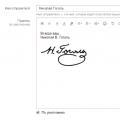 Outlook で署名を作成し、メッセージに追加する
Outlook で署名を作成し、メッセージに追加する 利用規約(ソフトウェア)
利用規約(ソフトウェア)